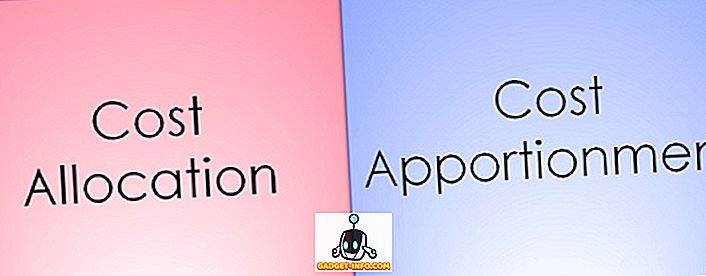Saya telah menggunakan Windows 10 untuk sementara waktu sekarang dan satu hal yang telah saya lakukan adalah membeli beberapa aplikasi yang berguna dari Windows Store. Jika Anda pernah membeli aplikasi di perangkat Apple, Anda mungkin akrab dengan kenyataan bahwa Anda dapat mengunduh aplikasi yang sama secara gratis di perangkat iOS lainnya. Ini bagus karena saya tidak akan membayar untuk aplikasi yang sama di iPhone dan iPad saya.
Dengan cara yang sama, saya tidak membayar untuk aplikasi yang sama pada beberapa contoh Windows 10. Dengan Windows Store dan pembelian aplikasi, Anda dapat membeli aplikasi dan menginstalnya pada hingga 10 PC Windows 10. Saya bukan penggemar berat dari batas 10 PC, tapi itu lebih baik daripada tidak saya kira. Dan saya ragu kebanyakan orang akan memiliki lebih dari 10 salinan Windows 10.
Namun, tidak seperti App Store dari Apple, Anda hanya dapat menggunakan satu akun untuk menginstal aplikasi pada PC yang berbeda. Jadi, jika anggota keluarga membeli aplikasi dari Windows Store, Anda tidak dapat mengunduhnya secara gratis. Dengan Apple, Anda cukup menyalin dan mengirim surel aplikasi ke siapa pun secara gratis.
Instal Aplikasi yang Dibeli dari Windows Store
Untuk menginstal aplikasi yang dibeli pada PC Windows yang berbeda, Anda harus membuka aplikasi Windows Store. Cukup klik Mulai dan klik ubin Toko. Jika tidak ada, ketikkan saja di toko .

Klik tombol tiga titik di paling kanan dan klik pada My Library .

Sekarang Anda akan melihat daftar aplikasi yang Anda beli atau instal sebelumnya, dipecah menjadi beberapa kategori seperti Aplikasi dan Game.

Untuk menginstal aplikasi pada PC saat ini, cukup klik tombol unduh yang muncul di sebelah kanan ikon / nama aplikasi. Ini panah ke bawah kecil dengan garis di bawahnya.
Setelah aplikasi diinstal, itu akan muncul di bagian Baru Ditambahkan di menu Mulai. Anda juga akan mendapatkan sedikit pemberitahuan di Pusat Aksi dengan tombol peluncuran untuk membuka aplikasi.
Itu dia! Sekarang Anda dapat menginstal aplikasi yang dibeli di hingga sepuluh PC secara gratis. Pada saat itu, Anda harus melakukan beberapa hal aneh seperti membuat akun Microsoft lain dan kemudian membeli aplikasi lagi. Anda kemudian dapat menginstalnya ke 10 PC lain menggunakan akun Microsoft baru. Nikmati!